Minecraft: Kuinka parantaa FPS:ääsi | Minecraft FPS Boost
Minecraft: Kuinka parantaa FPS:ääsi | Minecraft FPS Boost On monia tapoja auttaa parantamaan FPS:ää Minecraftissa. Tässä on katsaus joitain parhaista.
Huolimatta sen näennäisesti yksinkertaisesta, lohkeavasta estetiikasta, Minecraft, se ei aina toimi silkkisen pehmeästi suorituskyvyn suhteen, etenkään niille, joilla on heikompi laitteisto. Tämä johtuu osittain tämän hiekkalaatikkosagan valtavasta laajuudesta ja monipuolisuudesta sekä siihen taitavasti sisäänrakennetuista pelisuunnittelun monimutkaisuuksista.
Laaja laajennus, pelaajat, jotka haluavat kerätä rakennuksia ja esineitä erityisesti fps ja he saattavat joutua kohtaamaan vaikeita korjauksia yleisen suorituskyvyn suhteen. Mutta pelin monipuolisuuden ja runsaiden resurssien ansiosta yksi Minecraft kokemusta voidaan parantaa huomattavasti lisäämällä ruutuja sekunnissa.
Nämä ovat nykivä tai hidas kuvio, joka voi tukkia asioita. fpsNämä ovat joitain yksinkertaisimmista, tehokkaimmista ja yleisesti parhaista tavoista korjata . Jotkut näistä menetelmistä ovat hienovaraisempia, mutta toiset voivat tarjota merkittäviä tehosteita, jotka voivat kaksinkertaistaa tai jopa kolminkertaistaa fps.
Minecraft: Kuinka parantaa FPS:ääsi | Minecraft FPS Boost
1-Asenna optimointimodit
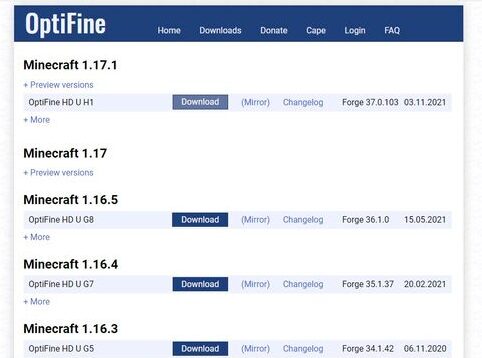
Yksi Minecraftin hienoista asioista on kokemuksen monipuolisuus modifioinneilla, ohjelmilla ja muilla pelin sisäisillä parannuksilla. Tämä pätee myös suorituskykyä parantaviin ohjelmiin. On jopa joitain modeja, kuten BetterFps ja OptiFine, jotka erityisesti korostavat fps-tehostusta.
2-Ylikellotus
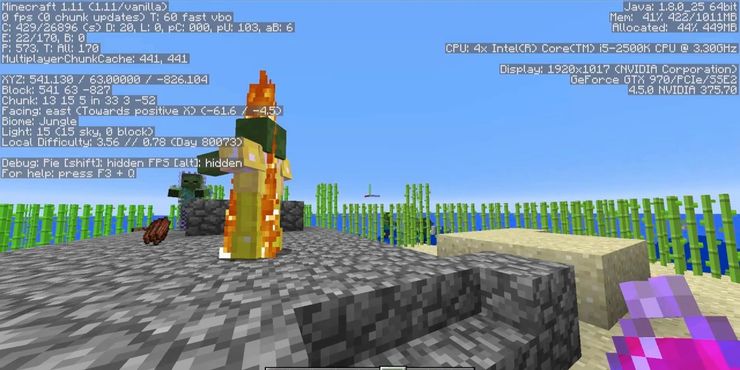
Vastuuvapauslauseke: Tähän liittyy joitain riskejä vähemmän teknologisille taipuville, mutta siitä tulee melko mojova palkkio, jos se tehdään oikein.
Tämä menetelmä sisältää tietokoneen kellonopeuden lisäämisen niin, että se ylittää valmistajan hyväksymän nopeuden. Tämä prosessi, jota kutsutaan "ylikellotukseksi", voi mahdollisesti vahingoittaa ihmisen tietokonetta, jos sitä työnnetään liian pitkälle. Se voi kuitenkin myös parantaa huomattavasti PC-pelien suorituskykyä. Tämä kappale selittää yksityiskohtaisesti tietokoneen ylikellotuksen prosessin.
3-Aseta Java-suoritustiedostoksi "High Priority"

Aivan kuten ihmisen tietokonetta voidaan päivittää suorituskykyä varten, niin voidaan päivittää myös Minecraftia ja Javaa käyttävät ohjelmistot. Tämä suoritettava Windows-sovellus voidaan käyttää nopeasti painamalla ctrl + vaihto + ESC-näppäimiä yhdessä. Tämä avaa Tehtävienhallinnan.
Napsauta Tiedot-välilehteä ja napsauta hiiren kakkospainikkeella Javaw.exe-tiedostoa. Siirry kohtaan Aseta prioriteetti ja napsauta korkeaa. Tämä siirtää enemmän resursseja sovellukseen, mikä yleensä tuottaa parempia tuloksia ja tasaisemman kehysnopeuden pelin sisällä.
4-Paranna PC:n suorituskykyä
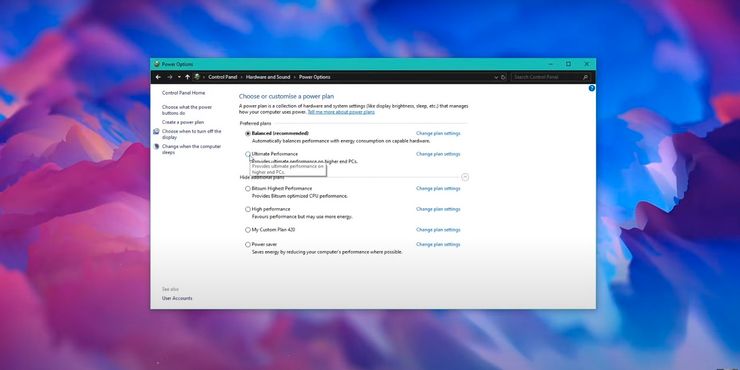
Jopa niille, joilla on tehokas PC, on suuri todennäköisyys, että se ei toimi täysimääräisesti. Pelaajat voivat lisätä koneittensa suorituskykyä ja tehoa kirjoittamalla "virtavaihtoehdot" Windowsin hakupalkkiin näytön alareunassa.
Ohjauspaneelin ikkuna avautuu, jossa käyttäjä voi muuttaa koneen suorituskyvyn ja virrankulutuksen voimakkuutta. Napsauta parasta suorituskykyä ja voila! Tämä tulee ottaa huomioon varsinkin, jos pöytäkonetta käytetään ja virrankulutus ei ole ongelma.
5-Poista koko näyttö käytöstä ja poista koko näytön optimointi
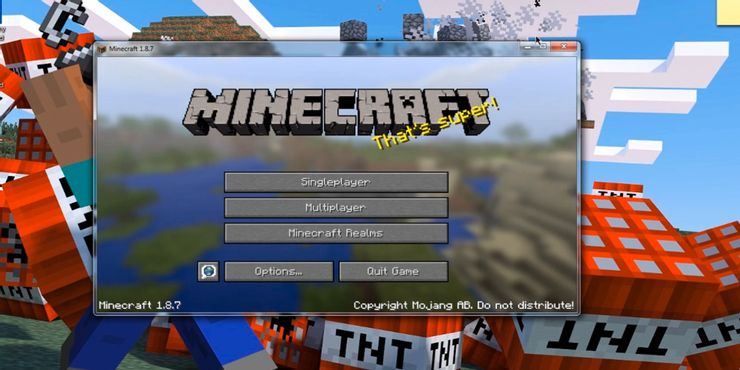
Niiden, jotka eivät haittaa kadottaa kosketusta tähän mukaansatempaavaan teatterielämykseen, kannattaa harkita koko näytön näkymän poistamista käytöstä, erityisesti pelaajien, joilla on heikommat näytönohjaimet. Tämän yksinkertaisen tehtävän suorittaminen mahdollistaa vähemmän käsittelyn ja siten sujuvamman kokemuksen.
Voit tehdä tämän kytkemällä "koko näytön" tilaan "pois" ja pienentämällä ikkunan kokoa. Vaikka näkymä on pienempi, pelin pitäisi toimia hieman paremmin.
Jos haluat mennä askeleen pidemmälle, napsauta hiiren kakkospainikkeella Minecraft-pikakuvaketta ja valitse ominaisuudet ja napsauta Yhteensopivuus-välilehteä. Napsauta sitten Poista koko näytön optimoinnit käytöstä ja napsauta Käytä.
6-Palauta grafiikkaasetukset
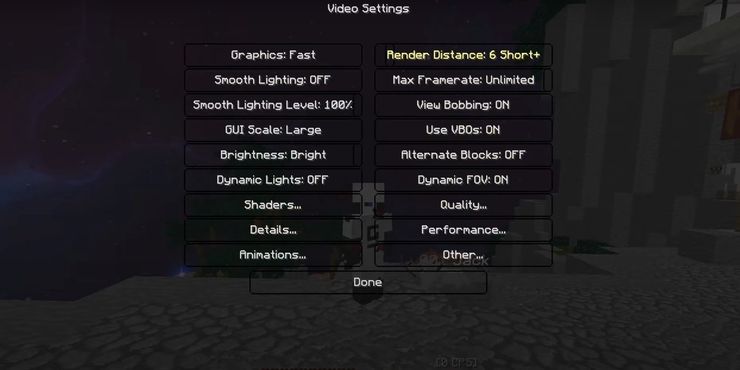
Renderöintiasetusten lisäksi useita muita graafisia yksityiskohtia voidaan säätää tai kääntää parantaaksesi suorituskykyä ja kehysnopeutta Minecraftissa.
Siirry kohtaan "Videoasetukset" ja toimi seuraavasti:
- Aseta maksimi fps arvoon Unlimited.
- Sammuta pilvet ja tasainen valaistus.
- Aseta hiukkaset minimiin.
- Sammuta V-Sync.
- Poista biomin tasoitus käytöstä.
- Vaihda "Grafiikka" arvoksi "nopea".
- Pienennä FOV (näkökenttä)
7-Sulje laitteiston edellyttämät tehtävät
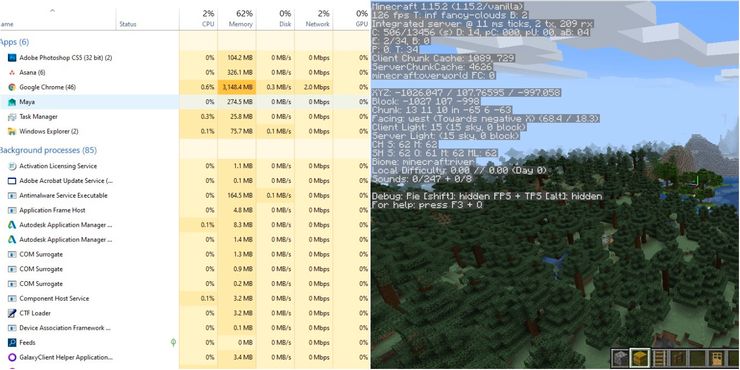
Vaikka pelin sisäisiä huijauksia on tarjolla sulavamman kokemuksen aikaansaamiseksi, Minecraftin kuvanopeutta voidaan lisätä useilla tavoilla säätämällä joitain PC-asetuksia. Yksi tehokkaimmista on sulkea muut samaan aikaan käynnissä olevat ohjelmat, erityisesti laitteistointensiivisemmät.
Saadaksesi käsityksen käynnissä olevista ohjelmista avaamalla Tehtävienhallinta ja puhdistamalla kaikki tarpeettomat ohjelmistot, jotka käyttävät paljon muistia. Lisää RAM-muistia voidaan nyt varata Minecraftille.
8-leikkaus renderöintietäisyys
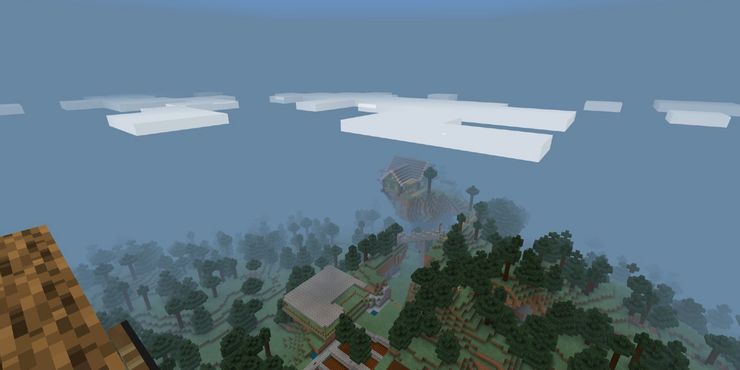
Ei ehkä luulisi, että Minecraftin kaltainen lohkopeli on hevosvoimien suhteen erittäin vaativa, mutta se voi olla laitteistointensiivinen, kun sen on jatkuvasti ladattava omaisuutta kaukaa. Onneksi renderöintietäisyyttä voidaan lyhentää hieman.
Voit tehdä tämän napsauttamalla "asetukset" ja siirtymällä "videoasetukset" -kohtaan. Valikon oikeassa yläkulmassa voi olla palkki, joka ohjaa renderöintietäisyyttä. Jos tämä luku on yli 12, saattaa olla hyvä idea siirtää sitä ainakin muutaman klikkauksen verran alaspäin. Älä kuitenkaan pidä sitä liian matalalla, sillä pelin navigointi voi olla hieman hankalaa, jos se on alle kahdeksasta kymmeneen.
9-Päivitä näytönohjaimen ajurit
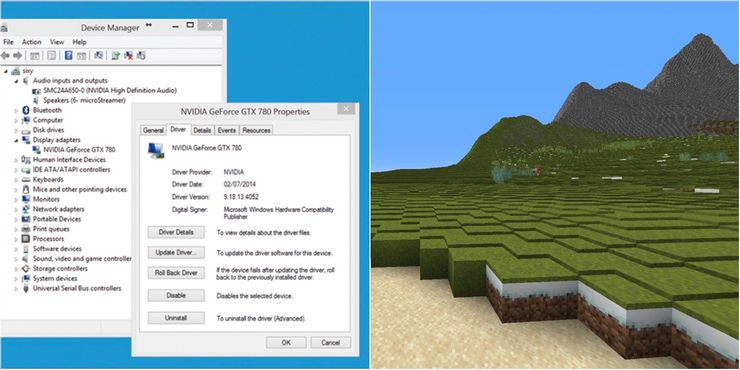
Suurin osa PC-pelin suorituskyvystä johtuu käytetystä näytönohjaimesta. Pelaajat usein ajavat pelejään ymmärtämättä, että heidän näytönohjainkorttinsa voi saada osuman yksinkertaisella ja melko nopealla näytönohjaimen päivityksellä.
Uusimmat ohjaimet löytyvät yleensä GPU-valmistajan verkkosivuilta. Voit tehdä tästä prosessista entistä helpompaa ja virtaviivaisempaa lataamalla automaattisen ohjaimen päivitysohjelman, kuten Driver Easyn.
10. Pidä asiat yksinkertaisina pelissä

ironisesti, MinecraftYksi tehokkaimmista tavoista pehmentää suorituskykyä on tehdä vähemmän pelin sisällä. Keskity tasaisempaan, tasaisempaan maastoon, jossa on vähemmän tutkimusta ja vähemmän omaisuutta.
Hyödyllinen temppu tässä on käyttää pelissä "WorldBorder"-komentoa, joka rajoittaa kuinka laaja maailma voi olla. Tämä tehdään avaamalla chat-ikkuna ja kirjoittamalla "/worldborder set [SizeInBlocks]".
Pienempi, yksinkertaisempi, vähemmän sotkuinen maailma pelissä osoittautuisi paljon vähemmän vaativaksi Javalle ja sen käyttämälle laitteistolle.
Minecraft: Kuinka tehdä näkymättömyysjuoma | Näkymättömyyden juomat



